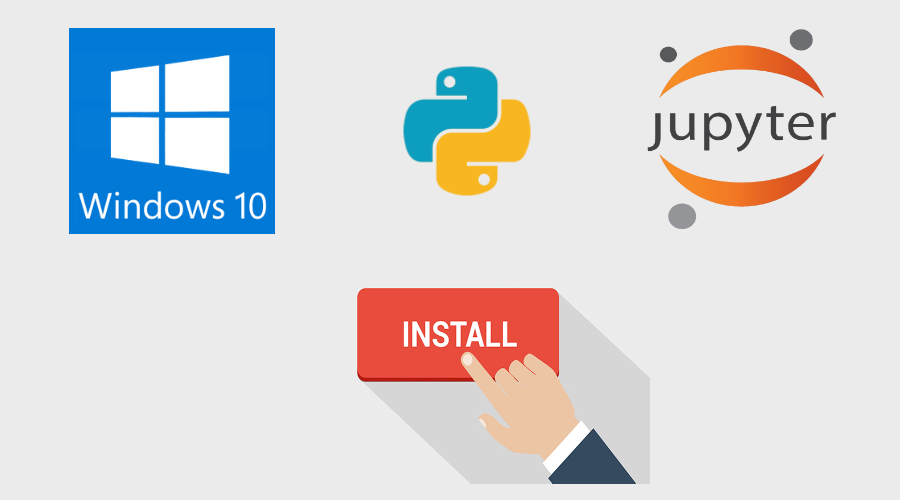
![]()
Merhaba bu yazımızda veri bilimine yeni başlayanlar için başlangıç çalışma ortamını oluşturacağız. Amacımız python jupyter notebook kullanabilmek ve numpy, pandas, sklearn ve matplotlib gibi temel paketleri yüklemek.
1. Python yüklemek
Python şuan 3.7.X sürümünde ancak ben biraz geriden takip etmenizi ve daha kararlı sürüm olan 3.6.X’i kullanmanızı öneriyorum. Kendim 3.6.8 kullanıyorum, bu yazıda da bu sürümü kullanacağım. Arama motoruna “Python Download” yazdığımızda muhtemelen karşımız çıkan ilk sonuç python.org’e ait olacaktır.
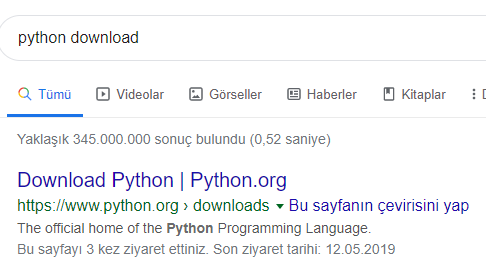
Bağlantıya tıkladığınızda karşınıza son sürüm download ile alt tarafında eski sürümler çıkacaktır. Python 3.6.8 bağlantısına tıklayalım.
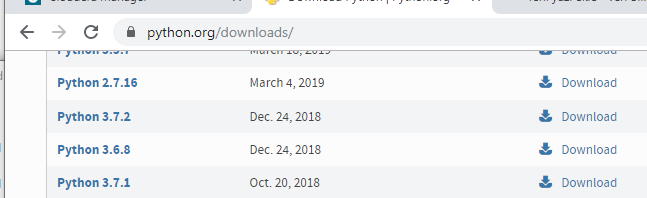
Karşımıza çıkan sayfadan windows sürümünü seçmeliyiz.
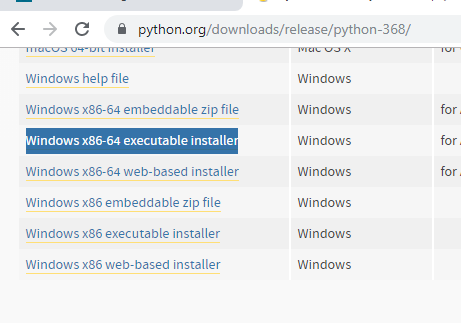
Windows x86-64 executable installer bağlantısına tıkladığımızda inmeye başlayacaktır.
İndirdiğimiz .exe uzantılı dosyaya çift tıkladığımızda kurulum penceresi açılacaktır. Add Python 3.6 to PATH kutucuğunu işaretliyoruz ve Customize installation seçiyoruz.
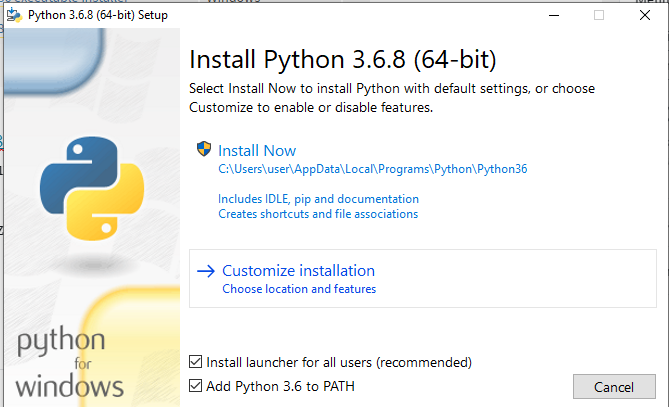
Tüm seçenekler aynı devam ediyoruz.
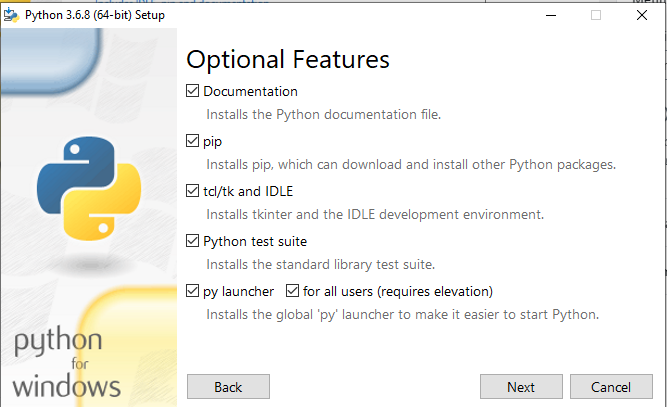
Customize install location‘ı elimle kendim giriyorum. Size de bu dizini tavsiye ederim. Ancak şirket bilgisayarları bazı güvenlik politikalarına tabi olabilir. Böyle bir durumda etki alanı yöneticinize danışabilirsiniz. Alternatif olarak kendi kullanıcı dizininize kurabilirsiniz (C:\Users\kullanıcı_adınız).
Install for all users ve Add Python to environment variables kutucuklarını seçiyoruz, ardından Install diyoruz.
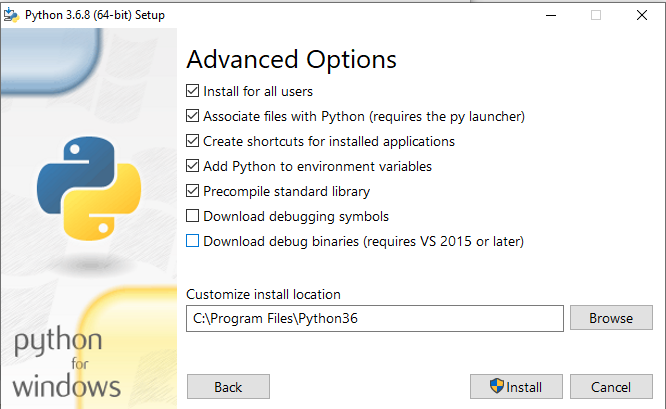
Karşımıza aşağıdaki ekran çıkıyor. Close ile Kapatıyoruz.
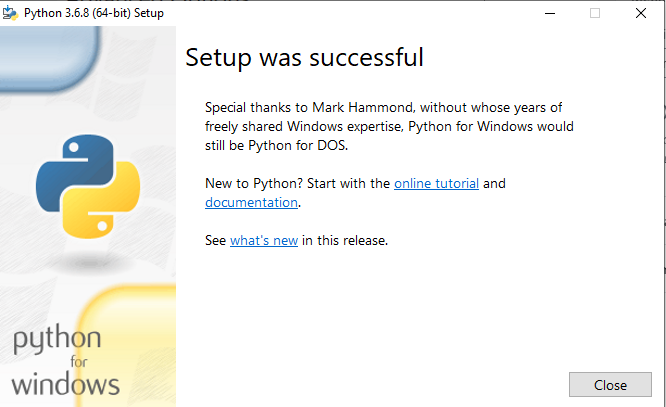
Python kurulum testi
Python kurulumu tamamlandı. Sırada kontrolü var. Windows tuşuna basıp CMD yazıyoruz ardından enter tuşuna basarak komut satırını açıyoruz
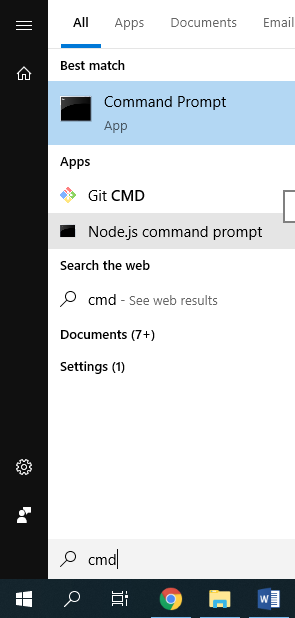
Komut satırına where python yazıyoruz:
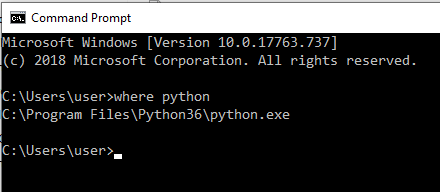
Bize python kurulumu esnasında elimizle girdiğimiz adresi verecektir. Şimdi versiyon kontrolü yapalım: python -V komutunu yazıyoruz.
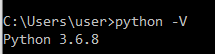
Şimdi de python shell’e girelim. Bunun için python komutunu yazmamız yeterli.

“>>>” işareti python shell’de olduğumuzu gösterir. Burada python kodlarını REPL modunda çalıştırabiliriz. Aşağıda görüldüğü gibi bazı basit işlemler yapıyorum.
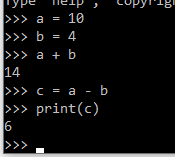
exit() yazıp shell’den çıkabiliriz.
Eğer aşağıdaki hatayı alıyorsanız Add Python to environment variables seçeneğiniz işaretlememişsinizdir.
C:\Users\user>python 'python' is not recognized as an internal or external command, operable program or batch file.
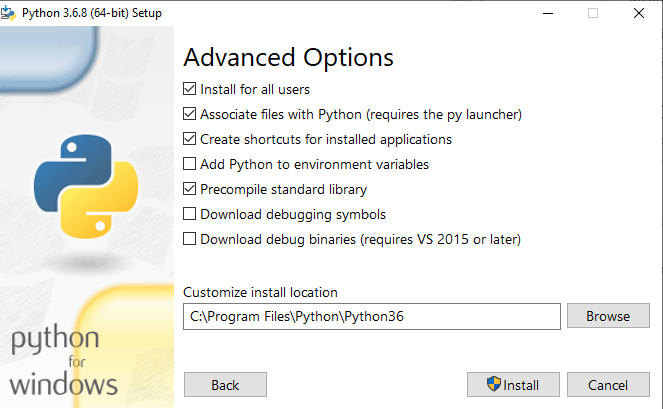
2. Pip ile paket yüklemek
Pip, python paket yöneticilerinden birisidir. Binlerce paket var ve bunların onlarca farklı versiyonları var. Ayrıca bir çok paket başka paketleri gerektiriyor ve birbirlerine çok karmaşık bağımlılıkları var. Bütün bunların içinden elle çıkmamız çok zor. Bu sebeple paket yükleme, kaldırma ve güncelleme gibi işler için paket yöneticilerini kullanıyoruz.
Pip kontrol: pip -V komutu yeterli olacaktır.

Bazı bilgisayarlar dosya yetki kısıtlamalarına takıldıklarından paket yüklerken hata almaktadır. Olası hataları önlemek için komut satırını kapatalım ve aşağıdaki resimde olduğu gibi yönetici yetkisi (Run as administrator) ile tekrar açalım.
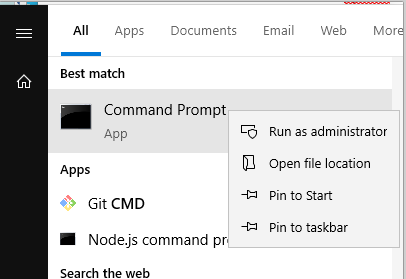
Yönetici yetkisi ile açtığımız için dizin bizim kullanıcı dizinimiz olmayacaktır. Önce kendi home dizinimize geçelim.
cd / cd Users\user
Şimdi python ile veri bilimi çalışmalarında kullanılan en temel paketleri pip yardımıyla yükleyelim. Aynı anda birçok paketi aralarında boşluk bırakarak tek satır komutta yükleyebiliriz. Bunun için komut formatı python -m pip install paket1 paket2 paket3 …. şeklindedir.
python -m pip install numpy pandas matplotlib sklearn jupyter
Paketlerin yüklenmesi biraz zaman alacaktır. Yükleme tamamlandıktan sonra pip’in güncellenmesi ile ilgili bir ikaz çıkacaktır. Bunu ihmal edebilirsiniz, dilerseniz güncelleyebilirsiniz. Nasıl güncelleneceğini de söylüyor zaten.
You are using pip version 18.1, however version 19.2.3 is available. You should consider upgrading via the 'python -m pip install --upgrade pip' command.
Pip güncelleme:
python -m pip install --upgrade pip
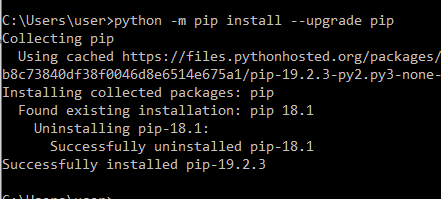
3. Jupyter Notebook çalıştırma
Veri bilimi çalışmalarında çok yaygın olarak kullanılan bir notebook’tur. Etkileşimli kod geliştirmeyi mümkün kılar. Aslında bunu mümkün kılan python ancak jupyter etkileşimi görselleştirir, daha konforlu bir geliştirme ortamı sunar. Jupyter’ı komut satırından çalıştırabiliriz.
jupyter notebook
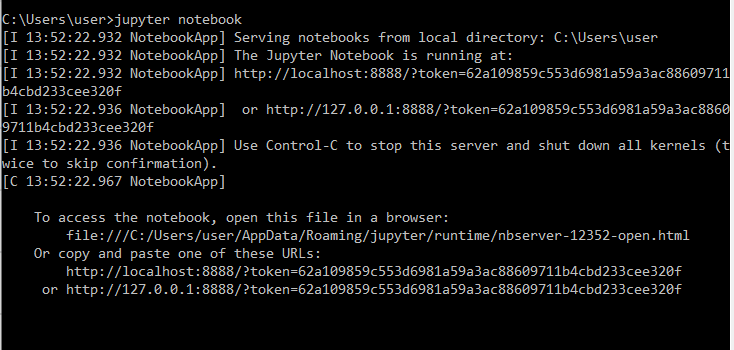
Bu komut sonrasında varsayılan tarayıcıda (örneğin Chrome) Jupyter açılacaktır.
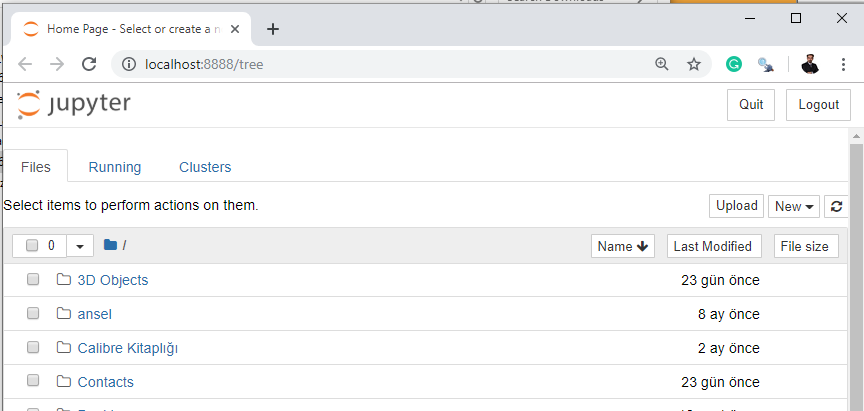
Sağ üstteki New butonu tıklandığında Python3 kernel ile yeni bir notebook oluşturabiliriz.
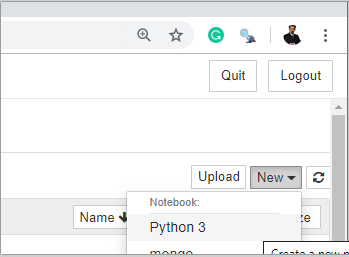
Bu notebook ile artık veri bilimi çalışmaları için gereken ortama sahibiz.
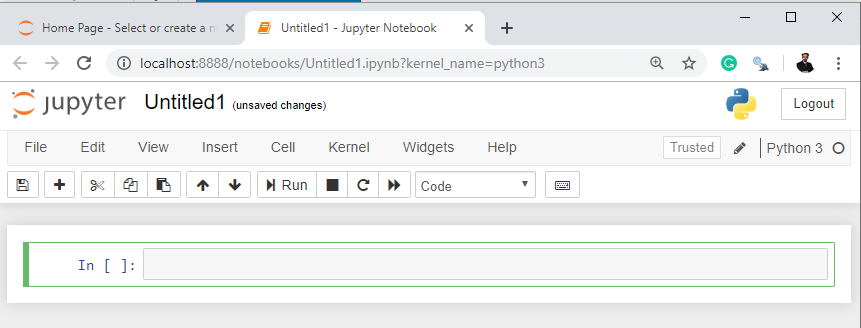
Bu yazımız burada sona eriyor. Şimdiden hayırlı olsun. Başka bir yazıda görüşmek dileğiyle hoşçakalın…
Bir Yanıt
Bir yanıt yazın Yanıtı iptal et
Yorum yapabilmek için oturum açmalısınız.
Çok teşekkür ederiz. Sade ve açıklayıcı güzel anlatım için…